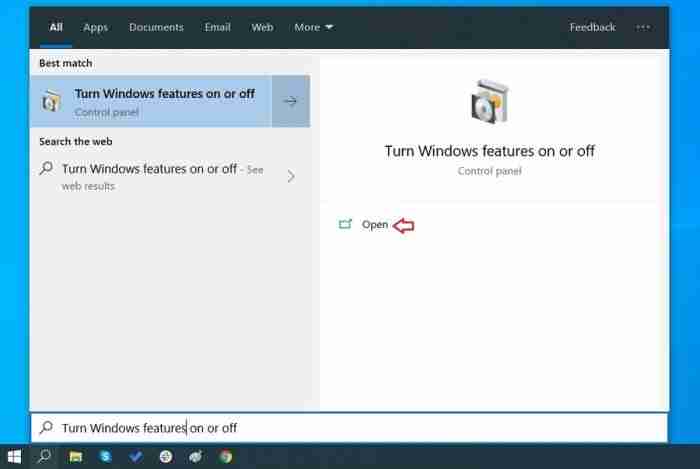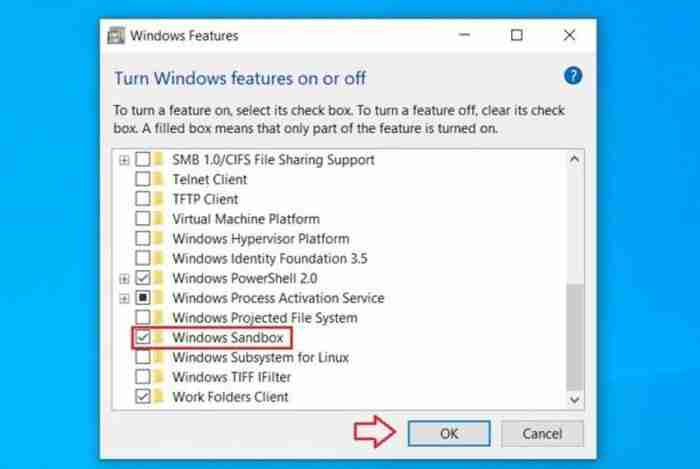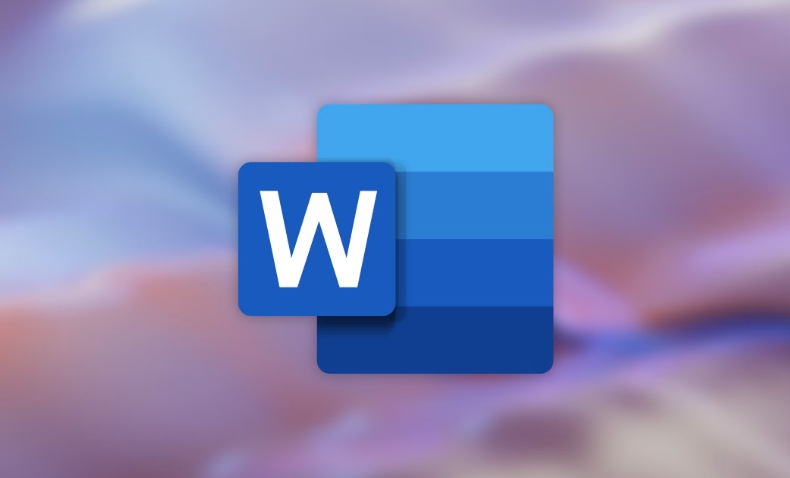Win10启用WindowsSandbox功能详解
Windows Sandbox是Windows 10 May 2019更新中推出的一项新功能,为用户提供了一个安全的测试和运行应用程序的环境。它类似于轻量级虚拟机,能够在隔离状态下运行不受信任的软件,确保不会对设备造成永久性损害。该功能无需额外下载,直接启动,具备单次使用、数据自动清除和高效运行等优势。使用前需确保系统为Windows 10版本1903及以上,且需专业版、企业版或服务器版,并满足特定的硬件要求。
Windows Sandbox这一全新功能为用户提供了一个安全的环境,用于测试和运行各类应用程序。本质上,它是一种轻量级的虚拟机,在Windows 10的May 2019(版本1903)更新中已正式推出。此功能能够在隔离状态下执行不受信任的应用程序,同时确保不会对设备造成永久性损害。
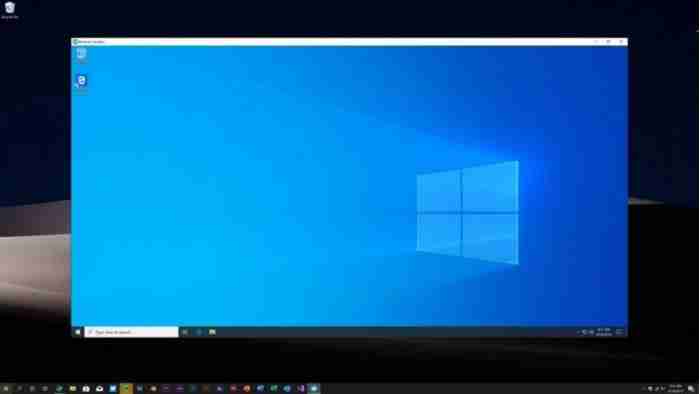
Windows Sandbox具备以下优势:
● 预设配置
用户无需下载系统镜像或相关软件即可直接启动运行。
● 单次使用
Windows Sandbox是一款完全单次使用的工具,每次关闭后再重新打开时,都会如同全新安装一般。
● 安全保障
关闭后会自动清除所有数据,并通过基于硬件的虚拟化技术实现内核级别的隔离。
● 高效表现
利用智能内存管理和虚拟图形处理器,即使是在中等配置的机器上也能流畅运行。
使用Windows Sandbox所需的最低系统条件包括:
● Windows 10版本1903及以上;
● Windows 10专业版、企业版或服务器版;
● 至少4GB的RAM(建议8GB以上);
● 至少1GB可用磁盘空间(推荐使用固态硬盘);
● 支持虚拟化的64位处理器;
● 在主板BIOS中开启虚拟化支持;
● 双核心处理器(推荐四核心)。
大多数2016年后发布的Windows 10设备均已支持虚拟化,因此基本符合上述硬件要求。但需注意的是,Windows 10家庭版并不兼容此功能。
若想激活Windows Sandbox,请按照以下步骤操作:
打开Cortana或搜索框;
输入“启用或禁用Windows功能”并点击;
向下滚动至页面底部;
勾选“Windows Sandbox”选项;
点击确定按钮;
重启电脑。
重启完成后,您便可以开始使用Windows Sandbox了。
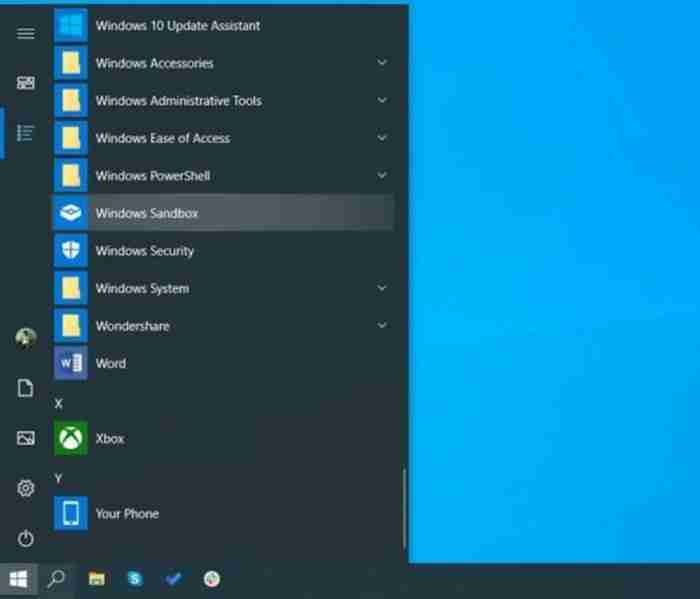
体验感受
当启动Windows Sandbox后,您将看到一个独立且功能齐全的新版Windows界面。在此环境中,您可以安全地浏览不可信的网页、处理未知文件等。任何个人设置或调整都不会影响主系统,且已安装的第三方软件也不会出现在这里。
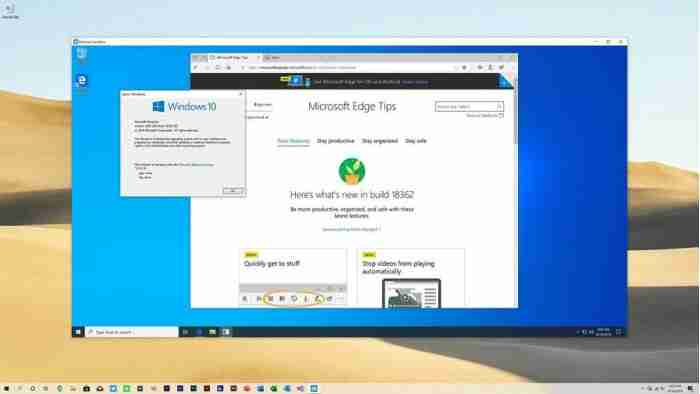
尽管这是一个隔离环境,您依然可以访问文件资源管理器,不过出于安全考量,其访问范围仅限于Sandbox内部。
性能表现
此功能依托于Windows容器技术,并与Windows 10系统深度融合,因此以应用程序的形式运行而非传统意义上的虚拟机,从而显著提升了效率。Sandbox会占用大量系统内存和CPU资源,同时也会影响网络连接速度及存储空间的使用情况。
今天关于《Win10启用WindowsSandbox功能详解》的内容介绍就到此结束,如果有什么疑问或者建议,可以在golang学习网公众号下多多回复交流;文中若有不正之处,也希望回复留言以告知!
 Python绘图神器:Turtle模块使用攻略
Python绘图神器:Turtle模块使用攻略
- 上一篇
- Python绘图神器:Turtle模块使用攻略
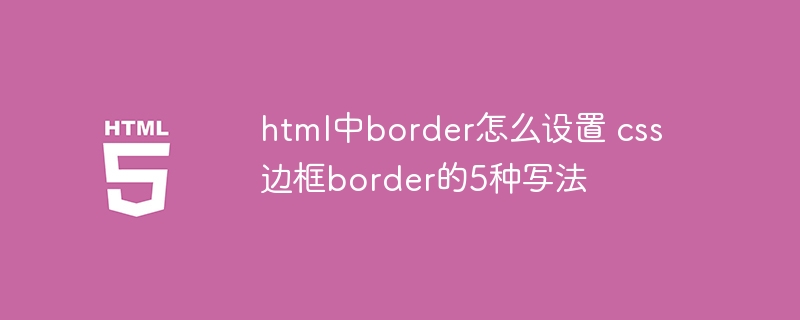
- 下一篇
- HTML中border设置详解CSS边框5种写法
-
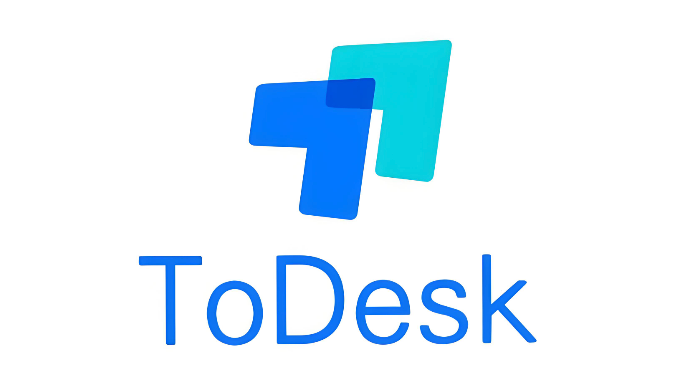
- 文章 · 软件教程 | 3分钟前 |
- ToDeskLinux版安装与使用教程
- 325浏览 收藏
-

- 文章 · 软件教程 | 3分钟前 | 显示器分辨率 显卡驱动 DPI缩放 ClearType文本 Win11字体模糊
- Win11字体模糊怎么调?显示优化教程
- 285浏览 收藏
-
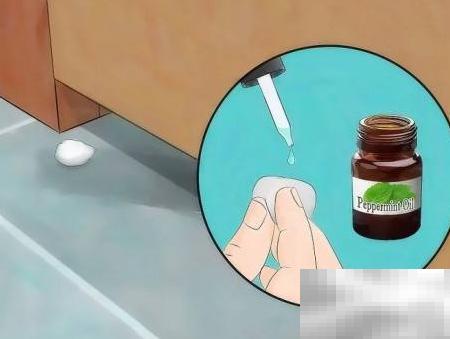
- 文章 · 软件教程 | 3分钟前 |
- 驱鼠妙招分享,效果超惊人!
- 441浏览 收藏
-

- 文章 · 软件教程 | 5分钟前 |
- 蛙漫漫画正版入口及阅读方法
- 185浏览 收藏
-
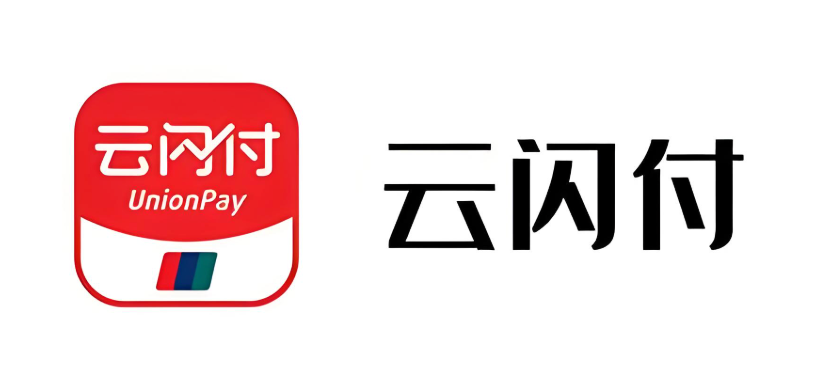
- 文章 · 软件教程 | 6分钟前 |
- 云闪付国补券领取条件与资格详解
- 123浏览 收藏
-

- 文章 · 软件教程 | 9分钟前 |
- Excel转Word怎么操作?
- 459浏览 收藏
-

- 文章 · 软件教程 | 12分钟前 |
- 抖音电脑版入口与网页刷视频方法
- 315浏览 收藏
-

- 文章 · 软件教程 | 15分钟前 |
- 手机号查顺丰快递,顺丰查询方法详解
- 252浏览 收藏
-

- 前端进阶之JavaScript设计模式
- 设计模式是开发人员在软件开发过程中面临一般问题时的解决方案,代表了最佳的实践。本课程的主打内容包括JS常见设计模式以及具体应用场景,打造一站式知识长龙服务,适合有JS基础的同学学习。
- 543次学习
-

- GO语言核心编程课程
- 本课程采用真实案例,全面具体可落地,从理论到实践,一步一步将GO核心编程技术、编程思想、底层实现融会贯通,使学习者贴近时代脉搏,做IT互联网时代的弄潮儿。
- 516次学习
-

- 简单聊聊mysql8与网络通信
- 如有问题加微信:Le-studyg;在课程中,我们将首先介绍MySQL8的新特性,包括性能优化、安全增强、新数据类型等,帮助学生快速熟悉MySQL8的最新功能。接着,我们将深入解析MySQL的网络通信机制,包括协议、连接管理、数据传输等,让
- 500次学习
-

- JavaScript正则表达式基础与实战
- 在任何一门编程语言中,正则表达式,都是一项重要的知识,它提供了高效的字符串匹配与捕获机制,可以极大的简化程序设计。
- 487次学习
-

- 从零制作响应式网站—Grid布局
- 本系列教程将展示从零制作一个假想的网络科技公司官网,分为导航,轮播,关于我们,成功案例,服务流程,团队介绍,数据部分,公司动态,底部信息等内容区块。网站整体采用CSSGrid布局,支持响应式,有流畅过渡和展现动画。
- 485次学习
-

- ChatExcel酷表
- ChatExcel酷表是由北京大学团队打造的Excel聊天机器人,用自然语言操控表格,简化数据处理,告别繁琐操作,提升工作效率!适用于学生、上班族及政府人员。
- 3193次使用
-

- Any绘本
- 探索Any绘本(anypicturebook.com/zh),一款开源免费的AI绘本创作工具,基于Google Gemini与Flux AI模型,让您轻松创作个性化绘本。适用于家庭、教育、创作等多种场景,零门槛,高自由度,技术透明,本地可控。
- 3406次使用
-

- 可赞AI
- 可赞AI,AI驱动的办公可视化智能工具,助您轻松实现文本与可视化元素高效转化。无论是智能文档生成、多格式文本解析,还是一键生成专业图表、脑图、知识卡片,可赞AI都能让信息处理更清晰高效。覆盖数据汇报、会议纪要、内容营销等全场景,大幅提升办公效率,降低专业门槛,是您提升工作效率的得力助手。
- 3436次使用
-

- 星月写作
- 星月写作是国内首款聚焦中文网络小说创作的AI辅助工具,解决网文作者从构思到变现的全流程痛点。AI扫榜、专属模板、全链路适配,助力新人快速上手,资深作者效率倍增。
- 4544次使用
-

- MagicLight
- MagicLight.ai是全球首款叙事驱动型AI动画视频创作平台,专注于解决从故事想法到完整动画的全流程痛点。它通过自研AI模型,保障角色、风格、场景高度一致性,让零动画经验者也能高效产出专业级叙事内容。广泛适用于独立创作者、动画工作室、教育机构及企业营销,助您轻松实现创意落地与商业化。
- 3814次使用
-
- pe系统下载好如何重装的具体教程
- 2023-05-01 501浏览
-
- qq游戏大厅怎么开启蓝钻提醒功能-qq游戏大厅开启蓝钻提醒功能教程
- 2023-04-29 501浏览
-
- 吉吉影音怎样播放网络视频 吉吉影音播放网络视频的操作步骤
- 2023-04-09 501浏览
-
- 腾讯会议怎么使用电脑音频 腾讯会议播放电脑音频的方法
- 2023-04-04 501浏览
-
- PPT制作图片滚动效果的简单方法
- 2023-04-26 501浏览